
Obsah:
- Autor John Day [email protected].
- Public 2024-01-30 11:58.
- Naposledy zmenené 2025-01-23 15:05.


V dnešnom svete viac ako polovica mládeže a detí miluje hry a všetci, ktorí ju majú radi, fascinovaní technickými aspektmi hrania, poznajú dôležitosť snímania pohybu v tejto oblasti. Boli sme tiež ohromení rovnakou vecou a len aby sme to uviedli na dosky, napadlo nás pracovať na gyroskopickom senzore, ktorý dokáže merať uhlovú rýchlosť akéhokoľvek objektu. Senzor, ktorý sme použili pri riešení tejto úlohy, je BMG160. BMG160 je 16-bitový, digitálny, trojosový, gyroskopický senzor, ktorý dokáže merať uhlovú rýchlosť v troch kolmých rozmeroch miestnosti.
V tomto tutoriáli ukážeme, ako funguje BMG160 s Raspberry pi pomocou programovacieho jazyka Java.
Hardvér, ktorý budete na tento účel potrebovať, je nasledujúci:
1. BMG160
2. Raspberry Pi
3. Kábel I2C
4. I2C štít pre Raspberry Pi
5. Ethernetový kábel
Krok 1: Prehľad BMG160:

V prvom rade by sme vás chceli zoznámiť so základnými funkciami senzorového modulu BMG160 a komunikačným protokolom, na ktorom funguje.
BMG160 je v zásade 16-bitový, digitálny, trojosový, gyroskopický snímač, ktorý dokáže merať uhlové rýchlosti. Je schopný vypočítať uhlové rýchlosti v troch kolmých rozmeroch miestnosti, osi x, y a z, a poskytovať zodpovedajúce výstupné signály. S komunikačnou doskou Raspberry Pi môže komunikovať pomocou komunikačného protokolu I2C. Tento konkrétny modul je navrhnutý tak, aby spĺňal požiadavky na spotrebiteľské aplikácie aj na priemyselné účely.
Komunikačný protokol, na ktorom senzor funguje, je I2C. I2C znamená interintegrovaný obvod. Ide o komunikačný protokol, v ktorom komunikácia prebieha prostredníctvom liniek SDA (sériové údaje) a SCL (sériové hodiny). Umožňuje pripojenie viacerých zariadení súčasne. Je to jeden z najjednoduchších a najefektívnejších komunikačných protokolov.
Krok 2: Čo potrebujete.. !
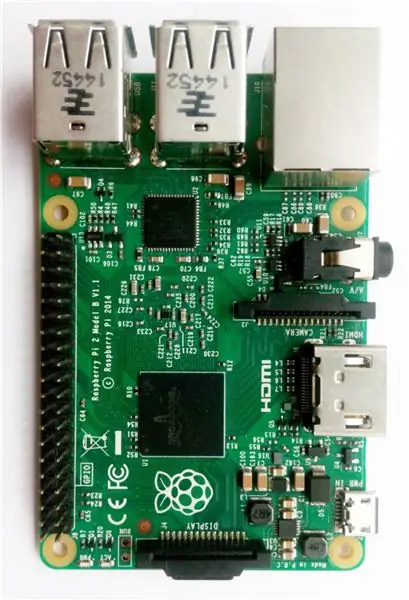
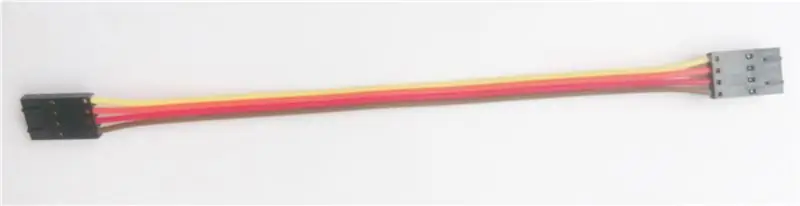

Materiály, ktoré potrebujeme na dosiahnutie nášho cieľa, obsahujú nasledujúce hardvérové komponenty:
1. BMG160
2. Raspberry Pi
3. Kábel I2C
4. I2C štít pre Raspberry Pi
5. Ethernetový kábel
Krok 3: Pripojenie hardvéru:
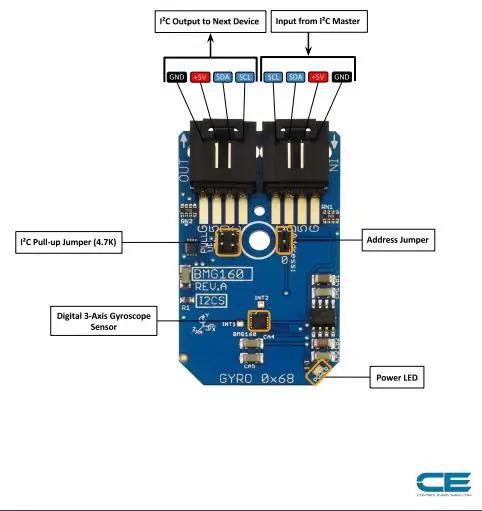
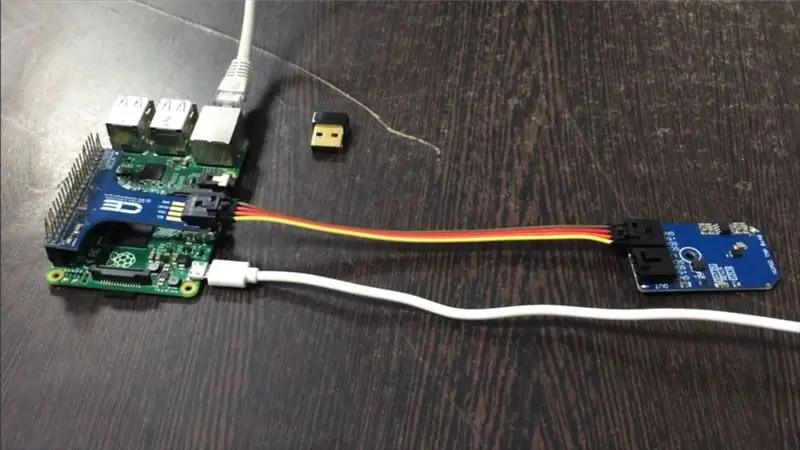
Časť zapojenia hardvéru v zásade vysvetľuje zapojenie potrebné medzi senzorom a malinovým pi. Zabezpečenie správneho pripojenia je základnou potrebou pri práci na akomkoľvek systéme s požadovaným výstupom. Potrebné spojenia sú teda tieto:
BMG160 bude fungovať cez I2C. Tu je príklad schémy zapojenia, ktorá ukazuje, ako prepojiť každé rozhranie snímača.
Hneď po vybalení je doska nakonfigurovaná na rozhranie I2C, preto vám toto pripojenie odporúčame použiť, ak ste inak agnostik. Všetko, čo potrebujete, sú štyri drôty!
Vyžadujú sa iba štyri pripojenia Vcc, Gnd, SCL a SDA piny, ktoré sú prepojené pomocou kábla I2C.
Tieto spojenia sú znázornené na obrázkoch vyššie.
Krok 4: Meranie 3-osového gyroskopu pomocou kódu Java:
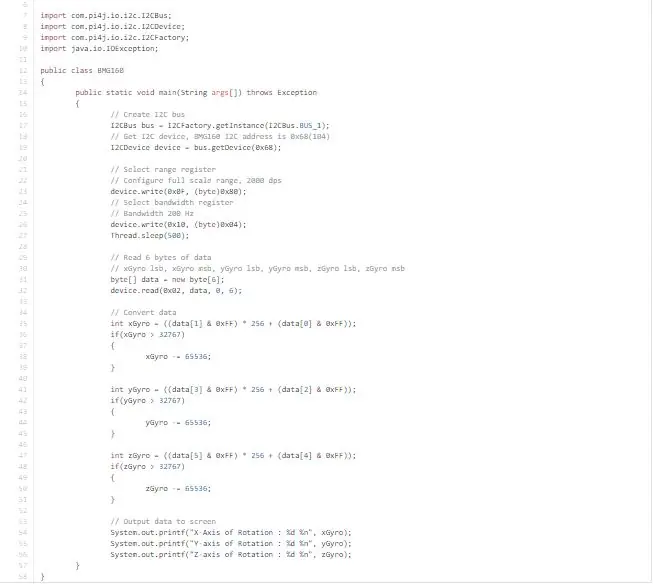
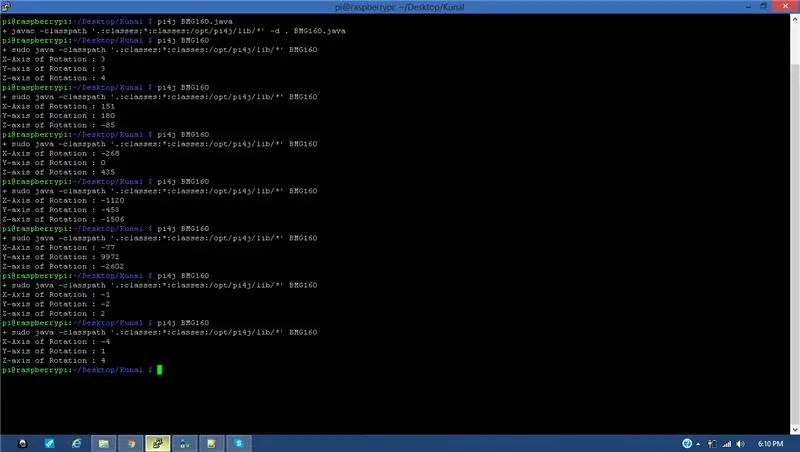
Výhodou použitia maliny pi je, že vám poskytuje flexibilitu programovacieho jazyka, v ktorom chcete dosku programovať, aby ste s ňou mohli prepojiť senzor. S využitím tejto výhody tejto dosky tu demonštrujeme jej programovanie v Jave. Kód Java pre BMG160 je možné stiahnuť z našej komunity github, ktorou je komunita obchodu Dcube.
Rovnako ako pre jednoduchosť používateľov, vysvetľujeme kód aj tu: Ako prvý krok kódovania si musíte stiahnuť knižnicu pi4j v prípade jazyka Java, pretože táto knižnica podporuje funkcie použité v kóde. Ak si chcete stiahnuť knižnicu, môžete navštíviť nasledujúci odkaz:
pi4j.com/install.html
Pracovný kód java pre tento senzor môžete skopírovať aj tu:
import com.pi4j.io.i2c. I2CBus;
import com.pi4j.io.i2c. I2CDevice;
import com.pi4j.io.i2c. I2CFactory;
import java.io. IOException;
verejná trieda BMG160
{
public static void main (String args ) hodí výnimku
{
// Vytvorenie zbernice I2C
Zbernica I2CBus = I2CFactory.getInstance (I2CBus. BUS_1);
// Získať zariadenie I2C, adresa BMG160 I2C je 0x68 (104)
I2CDevice zariadenie = bus.getDevice (0x68);
// Vyberte register rozsahu
// Konfigurácia celého rozsahu stupnice, 2 000 dps
device.write (0x0F, (byte) 0x80);
// Vyberte register šírky pásma
// Šírka pásma 200 Hz
device.write (0x10, (byte) 0x04);
Thread.sleep (500);
// Prečítajte 6 bajtov údajov
// xGyro lsb, xGyro msb, yGyro lsb, yGyro msb, zGyro lsb, zGyro msb
bajt dáta = nový bajt [6];
device.read (0x02, dáta, 0, 6);
// Previesť údaje
int xGyro = ((údaje [1] & 0xFF) * 256 + (údaje [0] & 0xFF));
ak (xGyro> 32767)
{
xGyro -= 65536;
}
int yGyro = ((údaje [3] & 0xFF) * 256 + (údaje [2] & 0xFF));
ak (yGyro> 32767)
{
yGyro -= 65536;
}
int zGyro = ((údaje [5] & 0xFF) * 256 + (údaje [4] & 0xFF));
ak (zGyro> 32767)
{
zGyro -= 65536;
}
// Výstup údajov na obrazovku
System.out.printf ("os x rotácie: %d %n", xGyro);
System.out.printf ("os Y rotácie: %d %n", yGyro);
System.out.printf ("os Z rotácie: %d %n", zGyro);
}
}
Knižnica, ktorá uľahčuje komunikáciu i2c medzi senzorom a doskou, je pi4j a jej rôzne balíky I2CBus, I2CDevice a I2CFactory pomáhajú nadviazať spojenie.
importovať com.pi4j.io.i2c. I2CBus; importovať com.pi4j.io.i2c. I2CDevice; import com.pi4j.io.i2c. I2CFactory; import java.io. IOException;
Táto časť kódu spôsobuje, že senzor meria uhlovú rýchlosť zápisom príslušných príkazov pomocou funkcie write () a potom sa údaje načítajú pomocou funkcie read ().
// Vyberte register rozsahu // Konfigurujte rozsah plného rozsahu, 2000 dps device.write (0x0F, (byte) 0x80); // Vyberte register šírky pásma // Šírka pásma 200 Hz zariadenie.písať (0x10, (bajt) 0x04); Thread.sleep (500);
// Prečítajte 6 bajtov údajov
// xGyro lsb, xGyro msb, yGyro lsb, yGyro msb, zGyro lsb, zGyro msb byte data = new byte [6]; device.read (0x02, dáta, 0, 6);
Údaje prijaté zo snímača sa prevedú do vhodného formátu pomocou nasledujúceho postupu:
int xGyro = ((údaje [1] & 0xFF) * 256 + (údaje [0] & 0xFF)); ak (xGyro> 32767) {xGyro -= 65536; } int yGyro = ((údaje [3] & 0xFF) * 256 + (údaje [2] & 0xFF)); ak (yGyro> 32767) {yGyro -= 65536; } int zGyro = ((údaje [5] a 0xFF) * 256 + (údaje [4] a 0xFF)); ak (zGyro> 32767) {zGyro -= 65536; }
Výstup je vytlačený pomocou funkcie System.out.println () v nasledujúcom formáte.
System.out.println ("os x rotácie: %d %n", xGyro); System.out.println ("os rotácie Y: %d %n", yGyro); System.out.println ("os Z rotácie: %d %n", zGyro);
Výstup senzora je zobrazený na obrázku vyššie.
Krok 5: Aplikácie:
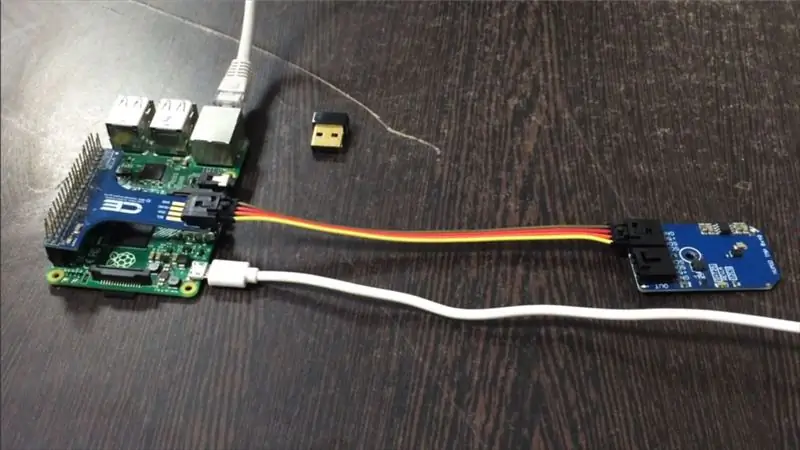
BMG160 má rôzny počet aplikácií v zariadeniach, ako sú mobilné telefóny, zariadenia s rozhraním človek -stroj. Tento senzorový modul bol navrhnutý tak, aby spĺňal požiadavky na spotrebiteľské aplikácie, ako je stabilizácia obrazu (DSC a telefón s fotoaparátom), herné a ukazovacie zariadenia. Používa sa tiež v systémoch, ktoré vyžadujú rozpoznávanie gest a v systémoch používaných vo vnútornej navigácii.
Odporúča:
Rozhranie senzora plynu s Arduino: 4 kroky

Prepojenie plynového senzora s Arduino: Senzor dymu MQ-2 je citlivý na dym a nasledujúce horľavé plyny: LPG, bután, propán, metán, alkohol, vodík. Odpor snímača je rôzny v závislosti od druhu plynu. Dymový senzor má vstavaný potenciometer
Rozhranie teplotného senzora LM35 s Arduino: 4 kroky

Rozhranie Snímač teploty LM35 s Arduino: Teplomery sú užitočné prístroje, ktoré sa dlho používajú na meranie teploty. V tomto projekte sme vyrobili digitálny teplomer na báze Arduina, ktorý zobrazuje aktuálnu teplotu okolia a zmeny teploty na LCD displeji. Môže to byť vyčerpávajúce
UV indexový merač pomocou senzora ML8511 ULTRAVIOLET senzora Arduino: 6 krokov

UV indexový merač pomocou senzora ML8511 ULTRAVIOLET Arduino: V tomto návode sa naučíme, ako zmerať slnečný UV index pomocou senzora ML8511 ULTRAVIOLET. Sledujte video! https://www.youtube.com/watch?v=i32L4nxU7_M
Rozhranie teplotného senzora DS18B20 s Arduino a ESP8266: 8 krokov

Rozhranie Snímač teploty DS18B20 s Arduino a ESP8266: Hej, čo sa deje, chlapci! Akarsh tu od CETech. Dnes do nášho arzenálu pridáme nový snímač známy ako teplotný snímač DS18B20. Je to teplotný senzor podobný DHT11, ale má inú sadu aplikácií. Porovnáme to s
Metódy zisťovania hladiny vody Arduino pomocou ultrazvukového senzora a vodného senzora Funduino: 4 kroky

Metódy zisťovania hladiny vody Arduino pomocou ultrazvukového senzora a vodného senzora Funduino: V tomto projekte vám ukážem, ako vytvoriť lacný detektor vody pomocou dvoch metód: 1. Ultrazvukový snímač (HC-SR04) .2. Senzor vody Funduino
